W ramach systemu Ready_TM możliwa jest kontrola dostępu do modułu Baza wiedzy. Administrator może nadać uprawnienia, które pozwolą korzystać z aplikacji.
Kontrola uprawnień jest możliwa na dwa sposoby:
- przydział prawa do struktury – rozwiązanie to nie jest zalecane;
- przypisanie pracownika do grupy, która ma nadane stosowne uprawnienia – to rozwiązanie jest zalecane i pozwala na precyzyjną kontrolę tego, kto i do czego ma dostęp. W tym miejscu należy podkreślić, że grupa odpowiedzialna za dostęp do Bazy wiedzy nie jest dostępna i trzeba ją najpierw założyć.
Aby utworzyć grupę, należy:
- kliknąć Centrum (trzy kropki w prawym górnym narożniku), potem wybrać Pracownicy i dalej Grupy;
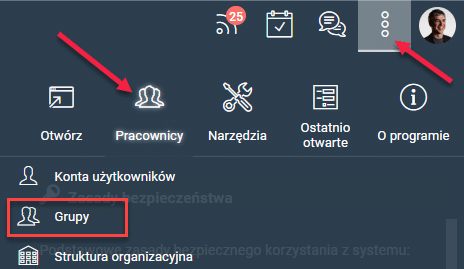
- w nowym oknie kliknąć Nowa;
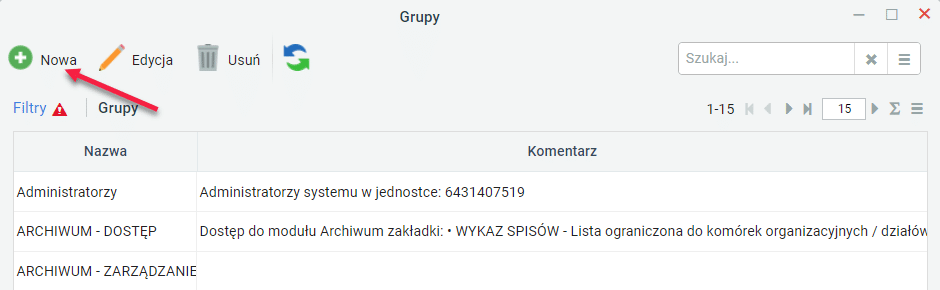
- uzupełnić pola według instrukcji:
- Nazwa grupy – wprowadzić nazwę grupy, warto zadbać o to, by nazwa była czytelna i sugestywna;
- Komentarz – w tym miejscu można szerzej opisać, do czego ma służyć dana grupa;
- Cel grupy – wybrać z listy Agregacja funkcji;
- kliknąć ZAPISZ,widok okna ulegnie zmianie;
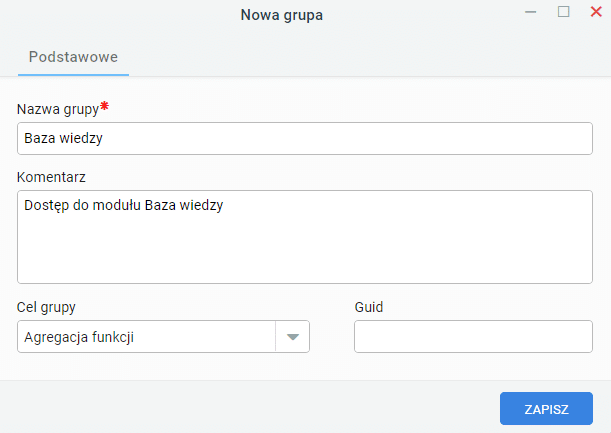
- kliknąć zakładkę Prawa do systemu;
- na liście odszukać uprawnienie Zarządzanie bazą wiedzy i kliknąć przycisk Zezwól;
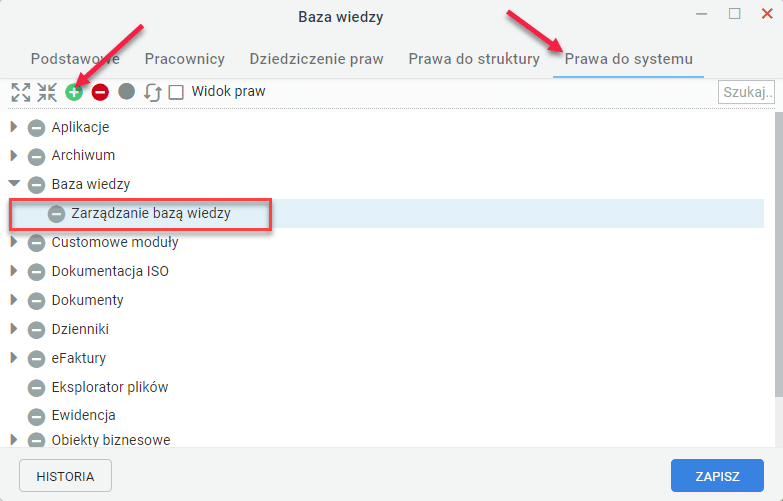
- kliknąć zakładkę Pracownicy:
- w sekcji Pracownicy zaznaczyć osobę, która ma zostać dodana do grupy;
- kliknąć przycisk strzałki skierowanej w prawą stronę;
- wskazana osoba przeskoczy z kolumny Pracownicy do sekcji Do grupy należą pracownicy;
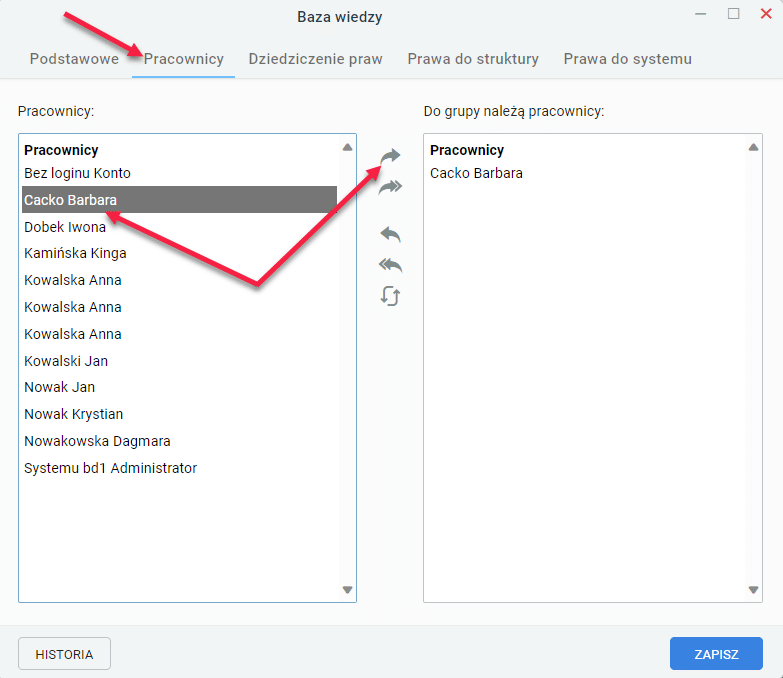
- kliknąć ZAPISZ.
Należy pamiętać o tym, że grupę tworzy się tylko za pierwszym razem. W przyszłości pracowników dodaje się do istniejącej grupy lub usuwa się z niej.
Aby dodać pracownika do grupy Baza wiedzy lub go z niej usunąć, należy:
- kliknąć Aplikacje, a potem wybrać Ustawienia aplikacji;
- w nowym oknie kliknąć sekcję SYSTEMOWE, a potem przy opcji Konta pracowników kliknąć OTWÓRZ;
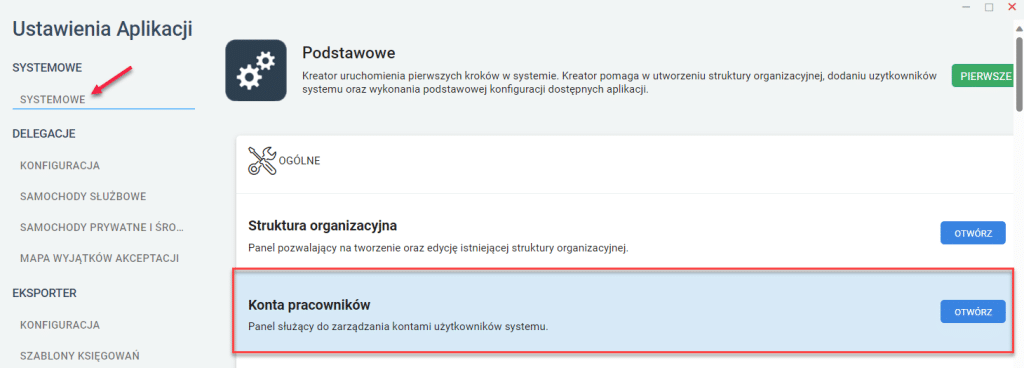
- w nowym oknie odszukać pracownika, który ma zostać dodany go grupy, kliknąć konto, a potem Edytuj;

- w kolejnym oknie kliknąć zakładkę GRUPY;
- kliknąć przycisk lupy, wpisać nazwę grupy, na przykład „Baza wiedzy”, umieścić nad nią kursor i kliknąć DODAJ;
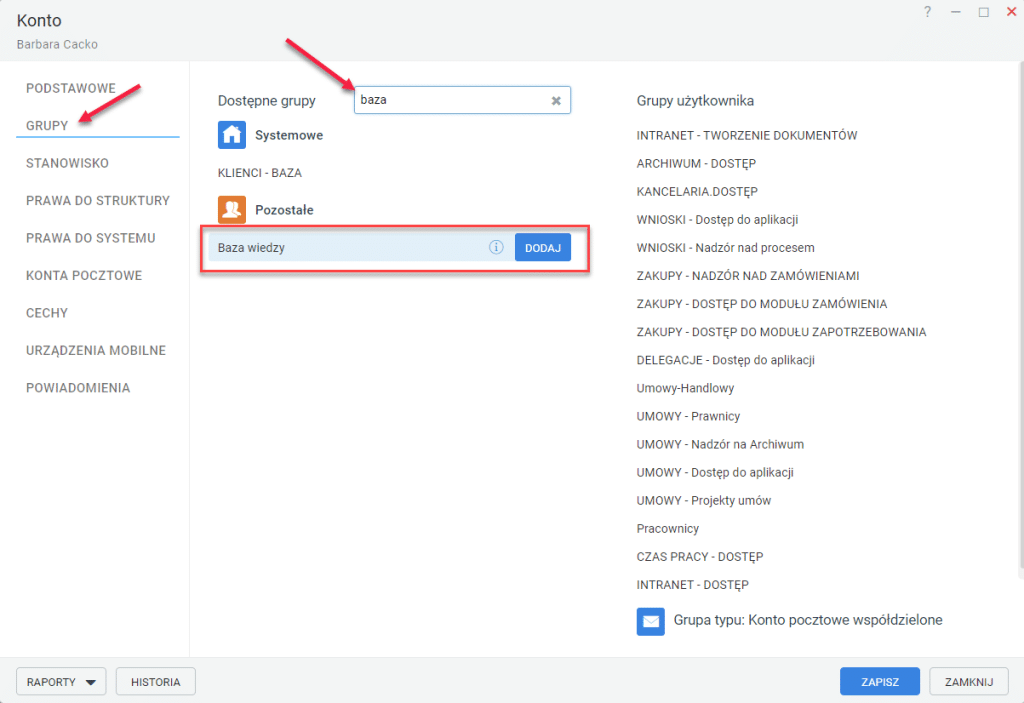
- grupa przeskoczy do prawej kolumny. Na koniec kliknąć ZAPISZ. Pracownik dla pewności powinien wylogować się, a potem ponownie zalogować na swoje konto;
- aby usunąć pracownika z grupy, wystarczy w prawej kolumnie umieścić kursor nad wybraną grupą, a potem kliknąć USUŃ.
W szczególnych przypadkach pracownik może otrzymać indywidualne uprawnienie do struktury. Należy jednak pamiętać, że rozwiązanie to nie jest zalecane z uwagi na wygodę zarządzania uprawnieniami.
Aby nadać lub odebrać uprawnienie do modułu Baza wiedzy w oparciu o uprawienia do struktury, należy:
- kliknąć Aplikacje, a potem wybrać Ustawienia aplikacji;
- w nowym oknie kliknąć sekcję SYSTEMOWE, a potem przy opcji Konta pracowników kliknąć OTWÓRZ;
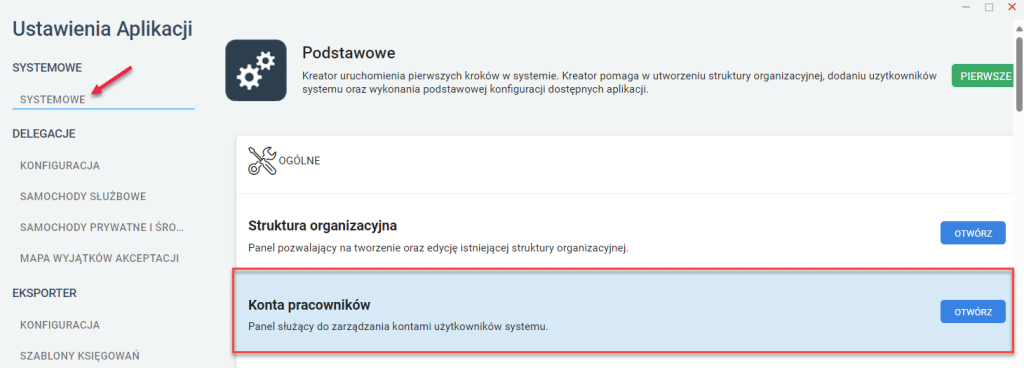
- w nowym oknie odszukać pracownika, który ma mieć zmienione uprawnienia, kliknąć konto, a potem Edytuj;
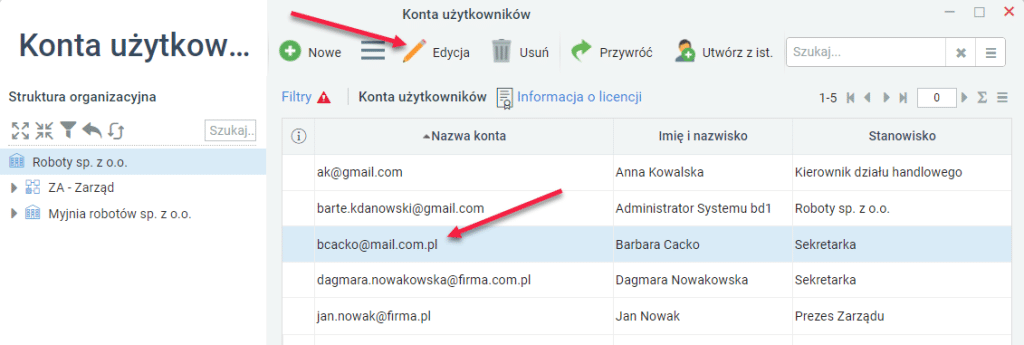
- w kolejnym oknie kliknąć zakładkę PRAWA DO SYSTEMU, odszukać i rozwinąć gałąź Baza wiedzy;
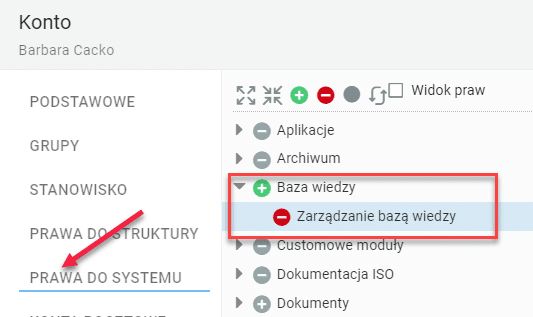
- zaznaczyć pozycję i kliknąć przycisk z zielonym plusem (nadanie uprawnień) lub czerwonym minusem (odebranie uprawnień);
- Baza wiedzy – daje/odbiera dostęp do aplikacji oraz przeglądania istniejących plików. Użytkownik nie ma możliwości edycji plików ani tworzenia nowych treści;
- Zarządzanie bazą wiedzy – daje dostęp do opcji tworzenia i usuwania plików oraz folderów;
- kliknąć ZAPISZ.
Poza dostępem do modułu Baza wiedzy oraz poziomem tego dostępu możliwe jest kontrolowanie dostępu do plików, które zostały w nim udostępnione.
Domyślnie każdy plik w module jest dostępny dla wszystkich osób uprawnionych do korzystania z Bazy wiedzy. Osoba zarządzająca Bazą wiedzy może ograniczyć dostęp do pliku.
Aby ograniczyć dostęp, należy:
- otworzyć moduł Baza wiedzy;
- wyświetlić plik, który ma podlegać reglamentowanemu dostępowi;
- przejść do zakładki Uprawnienia;
- dodać osoby, które mają mieć dostęp do pliku;
- w sekcji Pracownicy wskazać osobę i kliknąć strzałkę w prawo;
- w nowym oknie określić uprawnienia (odczyt, zapis, zarządzanie) i kliknąć OK;
- osoba przeskoczy do sekcji Uprawnieni;
- włączyć opcję udostępnij tylko uprawnionym użytkownikom/grupom;
- kliknąć Zapisz. Osoby, które nie znajdują się na liście, nie zobaczą danego pliku w swoim module Baza wiedzy.
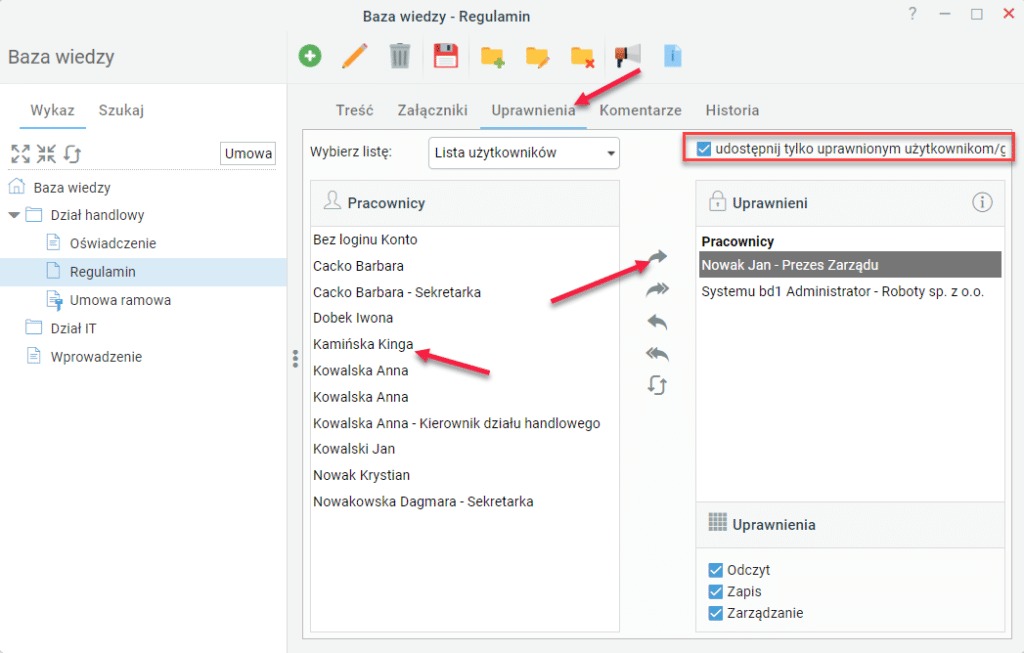
W zakładce Uprawnienia w polu Wybierz listę zamiast Lista pracowników można wybrać: Lista grup, Struktura organizacyjna lub Lista kont zewnętrznych. Zmiana ta powoduje, że w kolumnie Pracownicy pojawi się lista grup, struktura organizacyjna lub lista kont zewnętrznych. Wybierając na przykład grupę, można udostępnić dokument konkretnej grupie osób. To znacznie ułatwia pracę w dużych organizacjach, gdzie dodatkowo często dochodzi do zmiany pracowników.
Aby odebrać uprawnienia, należy w oknie widocznym powyżej w sekcji Uprawnieni zaznaczyć konkretną pozycję i kliknąć strzałkę skierowaną w lewo.
